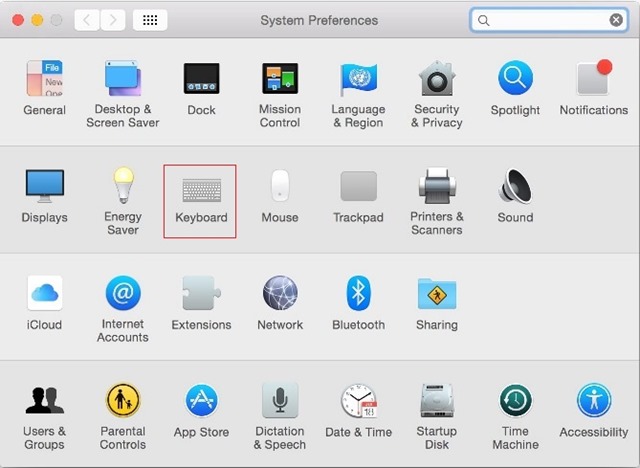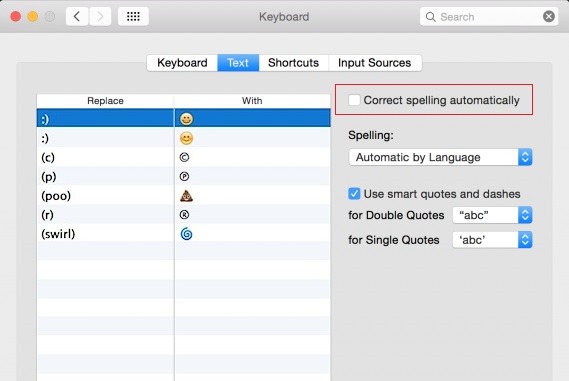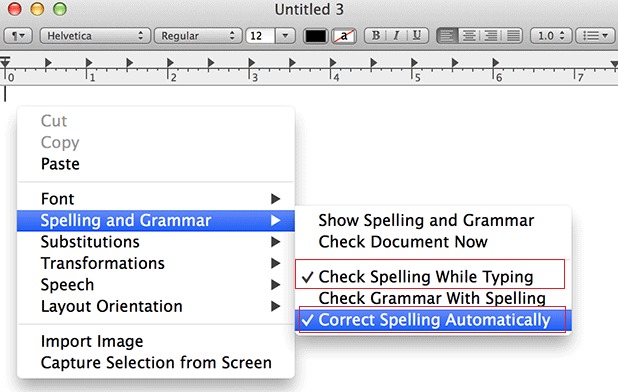אם אינך רוצה יותר שמילים מסומנות בקו תחתון באדום או שפונקציית התיקון האוטומטית תתערב בעורכי טקסט ב-OS X, במדריך זה תראה כיצד תוכל להשבית תיקון אוטומטי ב-OS X.
מַעֲרֶכֶת הַפעָלָה ה- x מופעל כברירת מחדל פונקציית תיקון אוטומטי, זה מועיל למשתמשים כשהם שגיאת הקלדה שגויה מילים שונות. אבל רוב הזמן הפונקציה הזו יכולה להיות די מעצבנת, לתקן אפילו מילים שאין צורך לתקן, בדרך כלל להחליף אותן במילים אחרות שאין להן היגיון בהקשר, או לתת להקשר משמעות שגויה לחלוטין. אם אתה משתמש OS X ומוצא את עצמך לעתים קרובות למדי במצב המתואר לעיל, סביר להניח שתעדיף לעשות זאת השבת את פונקציית התיקון האוטומטי, אפילו עם הסיכון שלפעמים טעויות הקלדה קטנות ייעלמו.
כיצד ניתן להשבית תיקון אוטומטי ב-OS X?
לא משנה אם אתה משתמש Lion, Mountain Lion, Mavericks אוֹ Yosemite, אתה יכול השבת את פונקציית התיקון האוטומטי בצע את ההוראות שלהלן:
1. פתח System Preferences ובחר מִקלֶדֶת
2. בטאב-אול טֶקסט, מפזר את האופציה Correct spelling automaticallyו
ברגע זה, הפונקציה הושבתה עבור כל היישומים. כך תוכל להשבית תיקון אוטומטי ב-OS X עבור כל היישומים.
למקרה שאתה לא רוצה לבטל לחלוטין פונקציית תיקון אוטומטי, אבל אתה מעדיף שזה יופסק רק לאחד יישום מסוים, ולאחר מכן בצע את השלבים המתוארים להלן.
1. פתח את האפליקציה שעבורה אתה רוצה השבת תיקון אוטומטי (לְדוּגמָה דוֹאַר)
2. לחץ לחיצה ימנית בכל שדה קלט טקסט ובחר Spelling and Grammarו
4. לאחר מכן בטל את סימון האפשרויות Check Spelling While Typing וכן Correct Spelling Automaticallyו
אתה יכול גם השבת תיקון אוטומטי באפליקציה ספציפית על ידי לחיצה על התפריט לַעֲרוֹך של היישום המתאים, ולאחר מכן בחירה Spelling and Grammar ו-debifand Check Spelling While Typingו